- Nouveautés d’Office 2007 en images
- Faites vos premiers pas avec Word 2007
- Et… allez plus loin avec Excel 2007
Un bouton Office
Situé dans le coin gauche, en haut de la fenêtre principale, le bouton Office remplace désormais le menu Fichier. En cliquant sur ce bouton, on accède donc aux fonctions Nouveau, Enregistrer, Imprimer, etc. On trouve également
de nouvelles commandes comme Publier ou Inspecter le document.Dans la messagerie Outlook 2007, ce bouton apparaît également dans les messages lus ou envoyés, ou dans la fiche d’un contact.

Le Ruban
Baptisé Ruban, cette barre d’outils est ce qui saute aux yeux à la première utilisation. Dynamique, il remplace toutes les anciennes barres d’outils et permet d’afficher les fonctions d’un menu dans leur intégralité. Par
exemple, dans Excel, un clic sur l’onglet Formules affichera quatre grandes parties : Bibliothèque de fonctions ; Noms définis ; Audit de formules et Calculs. Dans chaque grande partie, on a accès à toutes les commandes.Notez que plus la définition de votre écran est élevée, plus Office affichera de commandes disponibles.

La retouche d’image à la demande
Les fonctions liées à la retouche d’images apparaissent automatiquement si vous sélectionnez une image. Les options sont bien plus nombreuses qu’auparavant, avec un accès direct aux fonctions Contraste, Luminosité ou encore
Rotation, mais aussi Habillage du texte ou Effets d’ombres.
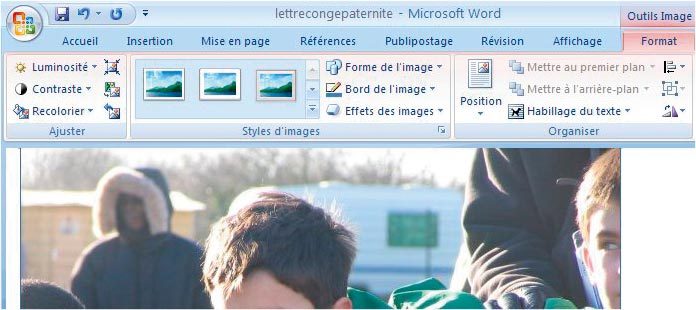
La mise en forme au bout du curseur
Désormais, lorsque vous sélectionnez du texte, une petite barre d’outils apparaît en transparence. Si vous n’avez pas besoin de modifier le texte sélectionné, elle s’effacera au bout de quelques secondes.En revanche, si vous souhaitez modifier la police utilisée ou la taille des caractères, il suffit de placer le curseur de la souris sur cette barre d’outils pour qu’elle s’affiche définitivement.

Une pléthore de nouveaux modèles
Lorsqu’on clique sur Nouveau, pour créer un nouveau document, on accède directement au contenu de Microsoft Office Online. En cliquant sur les différentes catégories, on accède à une incroyable liste de modèles qui vont d’un
planning ou d’un carton d’invitation dans Word, à des budgets ou des bons de commande dans Excel. La qualité des modèles présentés est largement meilleure qu’auparavant. Pour les utiliser, il faut avoir entré sa clé d’activation.

Des statistiques de texte à portée de vue
Plus besoin de cliquer sur Outils, puis sur Statistiques pour afficher le nombre de mots dans un texte. Désormais, les statistiques liées à votre document s’affichent en permanence en bas à droite du document.

De nouveaux formats
Les habitués aux extensions.doc et.xls pour les documents Word et Excel vont devoir se faire à deux nouveaux : les.docx et.xlsx. Ce ‘ x ‘ est là pour signifier l’utilisation du
XML comme format d’enregistrement. Un langage plus évolué que le HTML et qui permet de créer et de modifier des fichiers de façon plus complexe. Autre avantage : la taille d’un fichier enregistré au format XML est plus petite.

Le zoom plus précis
Grâce à un petit curseur situé en bas de la fenêtre, à droite, vous pouvez régler au mieux l’affichage d’un document. Dans Excel, c’est pratique pour les tableaux volumineux.

Une aide améliorée
Souvent négligée, l’Aide permet de résoudre bien des problèmes et de découvrir des fonctions utiles. Dans Office 2007, l’aide nécessite une connexion à Internet puisque les conseils et autres explications proviennent du site
Office Online. Dans le même esprit, il suffit de placer le curseur sur une catégorie ou un bouton pour afficher une infobulle détaillée.

La reconnaissance automatique d’un tableau
Dans Excel 2007, il n’est plus nécessaire de sélectionner tout un tableau avant deffectuer une mise en forme automatique. Sélectionnez une seule cellule et le logiciel comprendra que la mise en forme automatique concerne tout
le tableau.

Plus moderne et plus accessible, Excel 2007 facilite la création de tableaux complexes grâce à des modèles de qualité :

La fenêtre principale de Word 2007 permet d’avoir toutes les fonctions utiles à portée de souris. Plus besoin de se perdre dans les menus et sous-menus.

🔴 Pour ne manquer aucune actualité de 01net, suivez-nous sur Google Actualités et WhatsApp.











